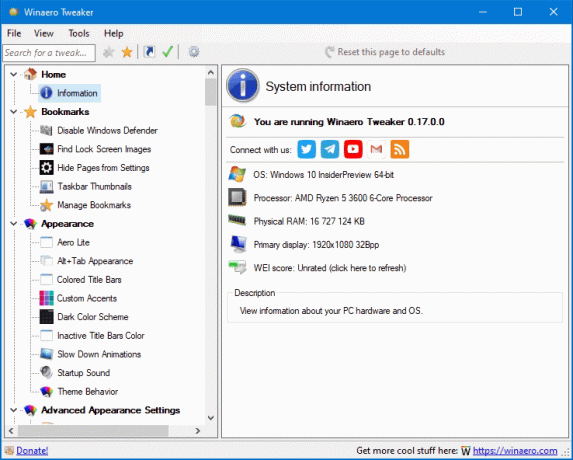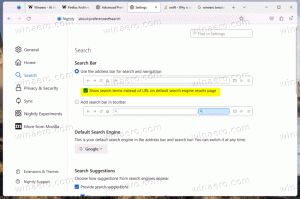Доступен Winaero Tweaker 0.17.
Я рад объявить о выходе новой версии своего приложения. Winaero Tweaker 0.17 уже здесь с рядом исправлений и новых (я надеюсь) полезных функций.
Исправления в этом выпуске
- Захват изображения Spotlight теперь снова отображает изображения предварительного просмотра.
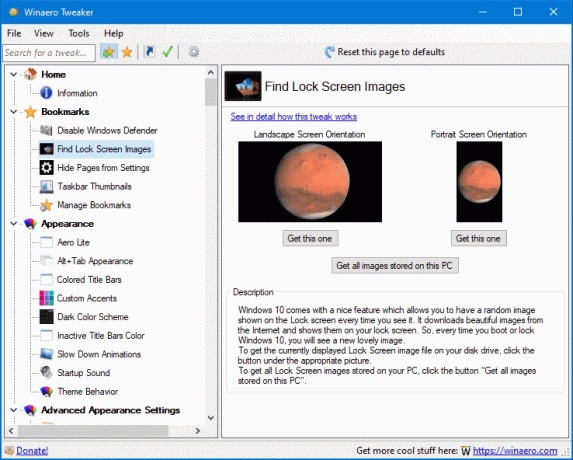
- «Отключить миниатюры» для панели задач теперь исправлено, наконец, работает.
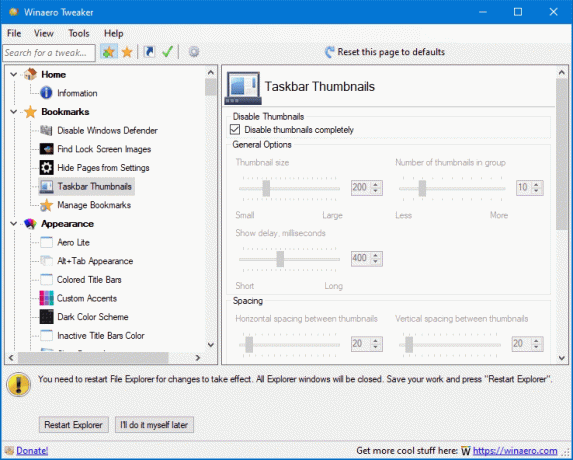
- Фиксированный 'Увеличить прозрачность панели задач', который перестал работать примерно в 1903 году.
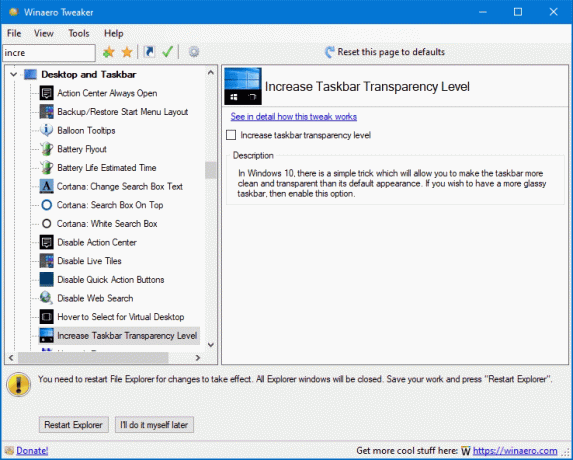
- Исправлено трехдневное завершение задачи для функции «Повышенный ярлык». Я был очень удивлен, получив такой отчет об ошибке, я понятия не имел, что кто-то поднимает задачи, выполняемые в течение нескольких дней.
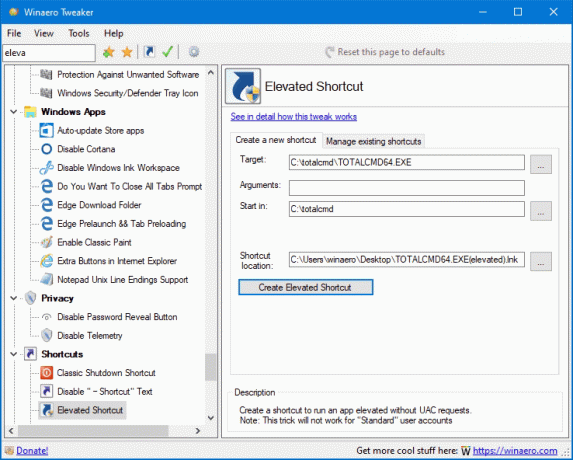
- Исправление для параметра «Телеметрия», из-за которого служба могла оставаться отключенной, если вы решили повторно включить эту функцию Windows 10.
Измененное поведение
- Функция «Отключить защитник» теперь предупреждает вас о «Защите от несанкционированного доступа». Если Защита от саботажа включен, Защитник Windows не позволяет сторонним приложениям изменять его настройки. Если вам нужно отключить Защитник, вы должны сначала отключить защиту от изменений.

- Я больше не компилирую Winaero Tweaker с .NET 3.5. Это изменение касается только некоторых пользователей Windows 7, у которых не установлен .NET 4. После установки .NET 4 Winaero Tweaker будет работать в обычном режиме. Я не собираюсь отказываться от поддержки Windows 7, но .NET 3.5 мне уже надоело.
Новые особенности
Запуск от имени надежного установщика
Я не думаю, что эту функцию нужно вводить. Пожалуйста, используйте осторожно!
Скрыть страницы приложения "Настройки"
Ты можешь сейчас скрыть страницы приложения "Настройки", на ваш выбор.
Рекламное объявление
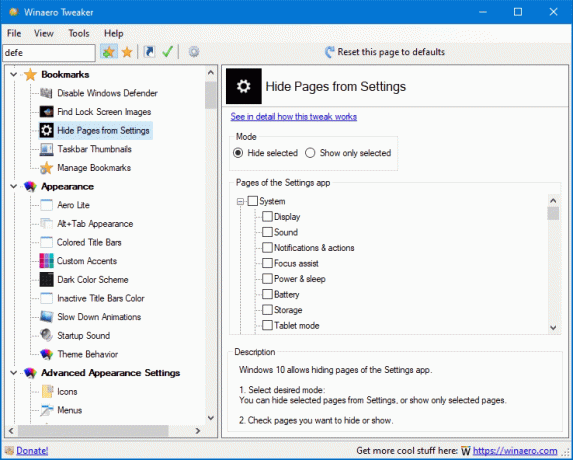
Код, стоящий за этой опцией, используется совместно с Каскадное меню настроек вариант. Я также обновил список страниц до актуальный список страниц.
Расчетное время автономной работы
Однажды ты включить эту опцию, Windows 10 отобразит всплывающую подсказку для значка батареи с расчетным временем автономной работы устройства, выраженным в часах и минутах, в дополнение к процентному соотношению, которое рассчитывается в режиме реального времени.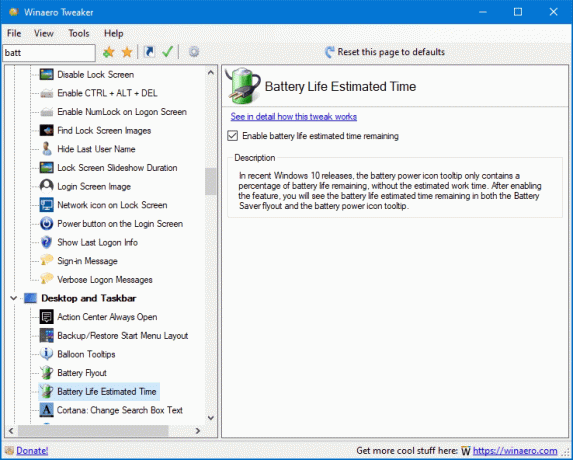

Восстановить контекстное меню образа Windows
Добавляет специальный вход в контекстное меню рабочего стола, чтобы при необходимости восстановить поврежденное хранилище компонентов одним щелчком мыши.
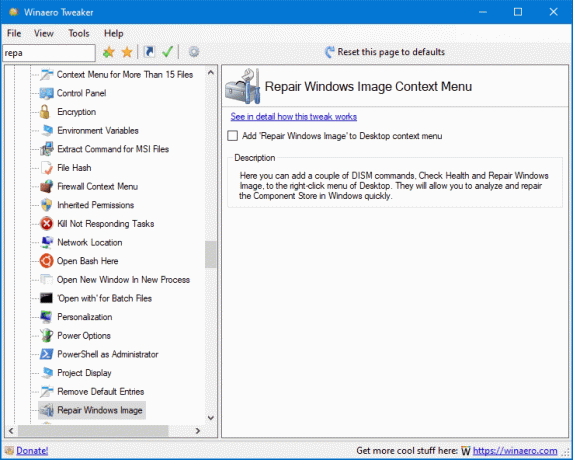

Контекстное меню Sfc Scannow
Команда sfc / scannow - это хорошо известный способ проверки целостности всех системных файлов Windows 10. sfc.exe - это инструмент проверки системных файлов, который может быть полезен во многих сценариях и устранять различные проблемы с Windows 10. Теперь вы можете добавить специальное контекстное меню запись, чтобы запустить его одним щелчком мыши.


Контекстное меню переменных среды
Переменные среды в операционной системе - это значения, которые содержат информацию о системной среде и о текущем вошедшем в систему пользователе. Добавив специальное контекстное меню, вы сможете быстро их увидеть и изменить.
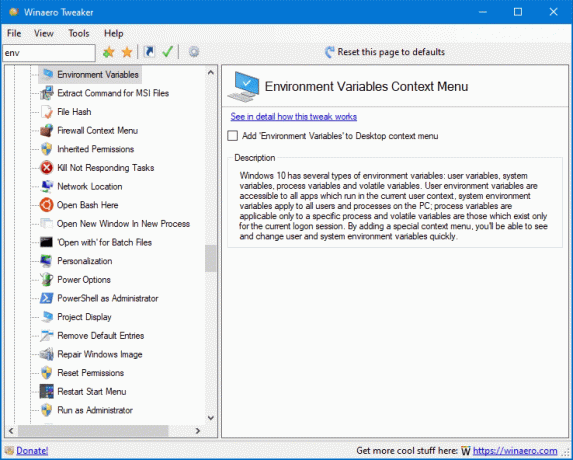

Добавить классический фон рабочего стола в панель управления
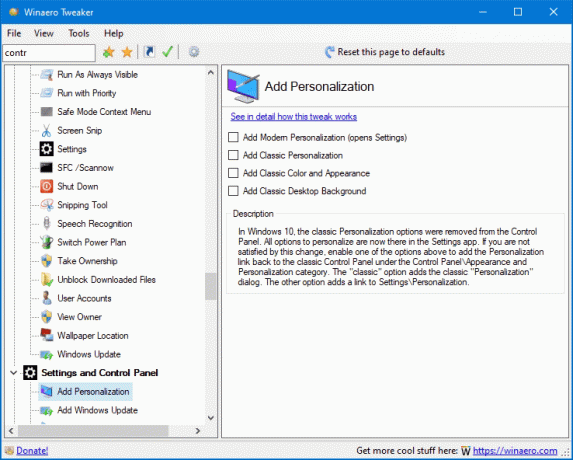
Если вас не устраивает новый способ настройки внешнего вида вашей ОС в Настройках, возможно, вас заинтересует добавление классического апплета "Фон рабочего стола" обратно в Панель управления.

Добавить классический цвет и внешний вид на панель управления
Аналогично описанной выше функции вы можете добавить классический диалог цвета вернуться к классической панели управления в Windows 10.

Обновление: забыл упомянуть - Winaero Tweaker теперь позволяет экспортировать отдельные правила брандмауэра.

По традиции я хочу сказать ОГРОМНОЕ СПАСИБО каждому пользователю Winaero Tweaker. Ваша поддержка, отчеты и предложения всегда полезны.
Ресурсы:
Скачать Winaero Tweaker | Список возможностей Winaero Tweaker | Winaero Tweaker: часто задаваемые вопросы